|
CAMPING

Merci Regina

Le tutoriel a été réalisé avec CorelX6, mais il peut également être exécuté avec les autres versions.
Pour le traduire, j'ai utilisé CorelX2.
Suivant la version utilisée, vous pouvez obtenir des résultats différents.
Depuis la version X4, la fonction Image>Miroir a été remplacée par Image>Renverser horizontalement,
et Image>Renverser avec Image>Renverser verticalement.
Dans les versions X5 et X6, les fonctions ont été améliorées par la mise à disposition du menu Objets.
Avec la nouvelle version X7, nous avons à nouveau Miroir/Retourner, mais avec nouvelles différences.
Consulter, si vouz voulez, mes notes ici
Certaines dénominations ont changées entre les versions de PSP.
Les plus frequentes dénominations utilisées:


Nécessaire pour réaliser ce tutoriel:
Matériel ici
Modules Externes:
consulter, si nécessaire, ma section de filtre ici
Adjust - Variations qui
Alien Skin Eye Candy 5 Impact - Glass, Perspective Shadow qui

Si vous voulez utiliser vos propres couleurs, n'hésitez pas à changer le mode et l'opacité des calques
Placer les presets  dans les dossiers des filtres Alien Skin Eye Candy 5 Impact>Settings>Shadow/Glass. dans les dossiers des filtres Alien Skin Eye Candy 5 Impact>Settings>Shadow/Glass.
En cliquant sur le preset une ou deux fois (selon vos réglages) automatiquement il se placera directement dans le dossier Settings de Alien Skin Eye Candy.
pourquoi un ou deux clic voir ici
Dans les plus récentes versions de PSP, vous ne trouvez pas le dégradé d'avant plan/arrière plan ou Corel_06_029.
Vous pouvez utiliser le dégradé des versions antérieures.
Ici le dossier Dégradés de CorelX.
1. Placer en avant plan la couleur #ddfdff,
et en arrière plan la couleur #52c3ff.
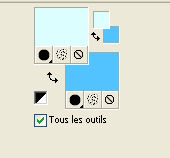
Préparer un dégradé de premier plan/arrière plan, style Linéaire.
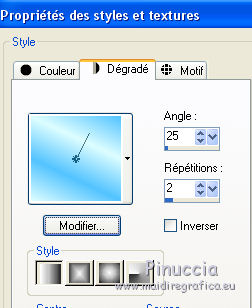
2. Ouvrir camping-alpha-regis.
Cette image, qui sera la base de votre travail, n'est pas vide, mais contient les sélections enregistrées sur le canal alpha.
Remplir  l'image transparente du dégradé. l'image transparente du dégradé.
3. Effets>Effets de distorsions>Vagues.
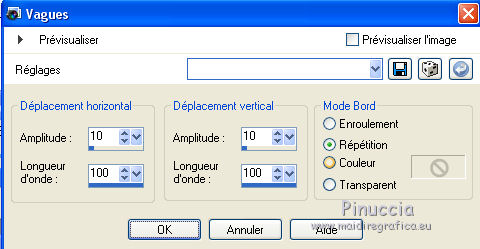
4. Calques>Nouveau calque raster.
Sélections>Charger/Enregistrer une sélection>Charger à partir d'un canal Alpha.
La sélection camping-regis est déjà disponible.
On doit seulement cliquer Charger.

5. Placer en avant plan la couleur #b2f05d,
et en arrière plan la couleur #1d9900.
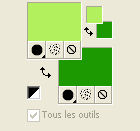
Préparer un dégradé de premier plan/arrière plan, style Linéaire.
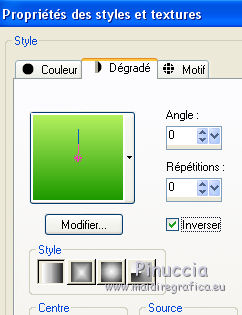
Remplir  la sélection du dégradé. la sélection du dégradé.
Sélections>Désélectionner tout.
6. Effets>Effets de distorsion>Vagues.
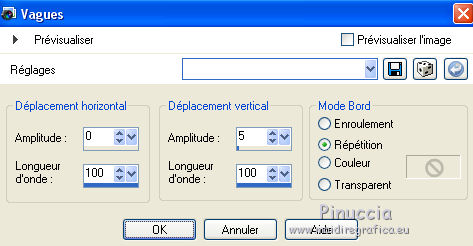
7. Effets>Modules Externes>Alien Skin Eye Candy 5 Impact - Perspective Shadow.
Sélectionner le preset regis-camping-shadow et ok.
En cas de problèmes avec le preset, copier les paramètres de la capture.
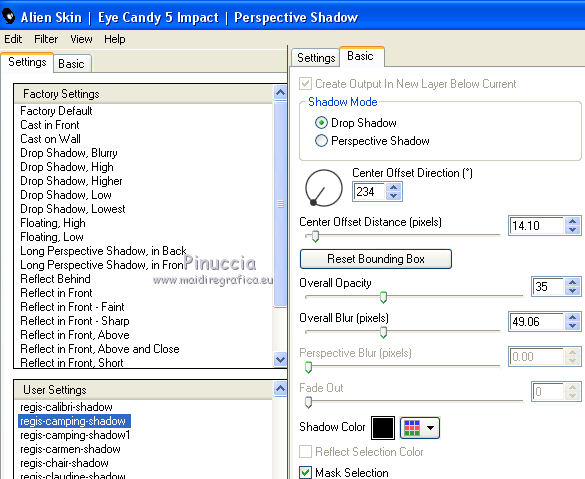
8. Activer le tube wolken-regis – Édition>Copier.
Revenir sur votre travail et Édition>Coller comme nouveau calque.
Déplacer  le tube en haut. le tube en haut.
9. Calques>Fusionner>Calques visibles.
10. Effets>Effets d'éclairage>Halo - couleur #ffffe3.
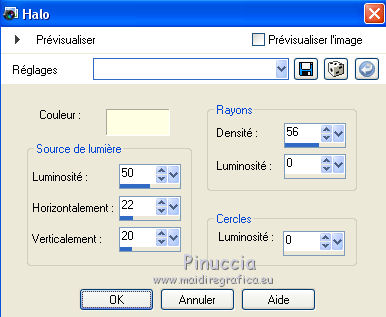
11. Maintenant nous allons "construire" notre Camper, en utilisant cettes couleurs

Assurez-vous chaque fois que la couleur à utiliser soit sélectionnée dans la palette des Styles et Textures
12. Calques>Nouveau calque raster.
Sélections>Charger/Enregistrer une sélection>Charger à partir d'un canal Alpha.
Ouvrir le menu des sélections et charger la sélection car-1-regis.

Remplir  la sélection avec la couleur #a0df40 la sélection avec la couleur #a0df40  . .
Sélections>Modifier>Sélectionner les bordures de la sélection.
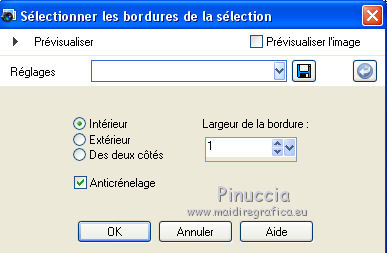
Remplir  la sélection avec la couleur #848484 la sélection avec la couleur #848484  . .
Sélections>Désélectionner tout.
13. Calques>Nouveau calque raster.
Sélections>Charger/Enregistrer une sélection>Charger à partir d'un canal Alpha.
Ouvrir le menu des sélections et charger la sélection car-2-regis.

Ouvrir le motif "002" et le minimiser.
Place en avant plan Motif; chercher et sélectionnér le motif sous la catégorie Images ouvertes.
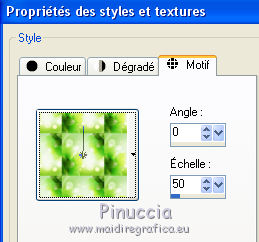
Remplir  la sélection avec le motif d'avant plan. la sélection avec le motif d'avant plan.
14. Sélections>Modifier>Sélectionner les bordures de la sélection, comme précédemment.
Remplir  avec la couleur #848484 avec la couleur #848484  . .
Sélections>Désélectionner tout.
15. Calques>Nouveau calque raster.
Sélections>Charger/Enregistrer une sélection>Charger à partir d'un canal Alpha.
Ouvrir le menu des sélections et charger la sélection car-3-regis.
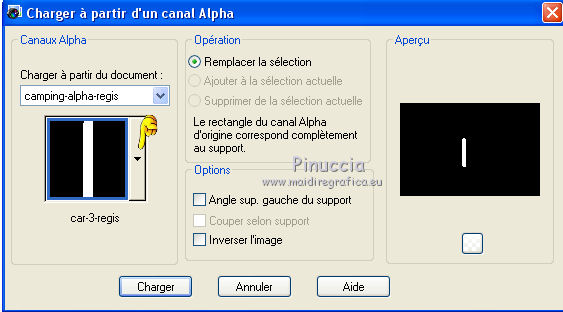
Remplir  la sélection avec la couleur #a0df40 la sélection avec la couleur #a0df40  . .
16. Sélections>Modifier>Sélectionner les bordures de la sélection, comme précédemment.
Remplir  avec la couleur #848484 avec la couleur #848484  . .
Sélections>Désélectionner tout.
17. Effets>Modules Externes>Adjust - Variations
un clic sur Original pour annuler précédents réglages mémorisée,
deux clic sur Darker et ok.
18. Calques>Nouveau calque raster.
Sélections>Charger/Enregistrer une sélection>Charger à partir d'un canal Alpha.
Ouvrir le menu des sélections et charger la sélection car-4-regis.
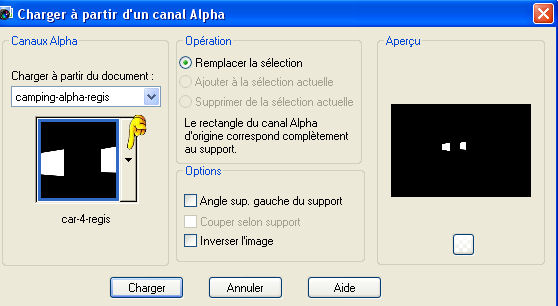
Remplir  la sélection avec la couleur #d7f1fe la sélection avec la couleur #d7f1fe  . .
19. Effets>Modules Externes>Alien Skin Eye Candy 5 Impact - Glass.
Sélectionner le preset regis.camping-glass 1 et ok.
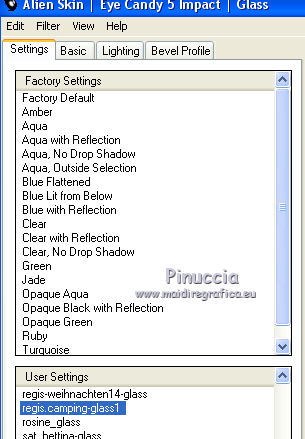
Voici les règlages en cas de problèmes avec le preset.
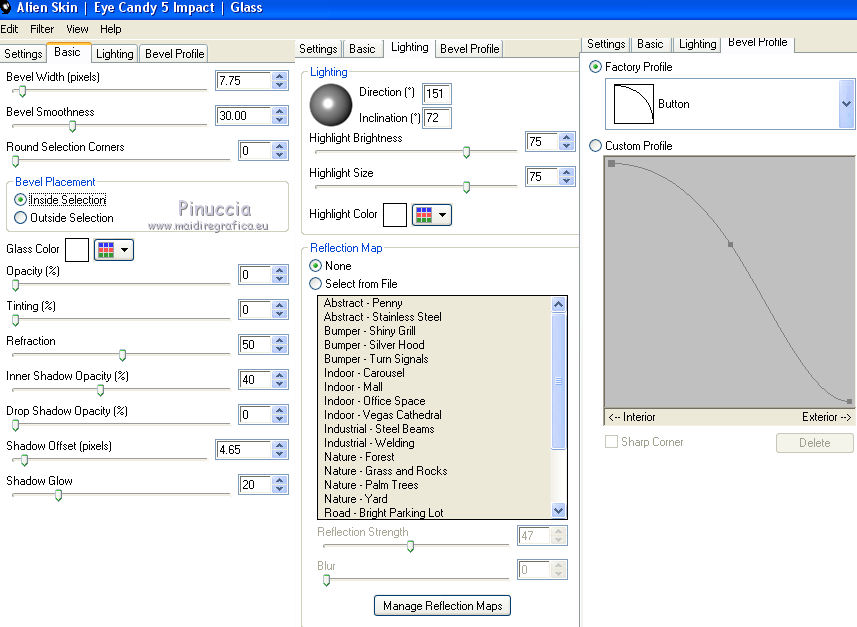
20. Calques>Nouveau calque raster.
Effets>Effets 3D>Découpe.
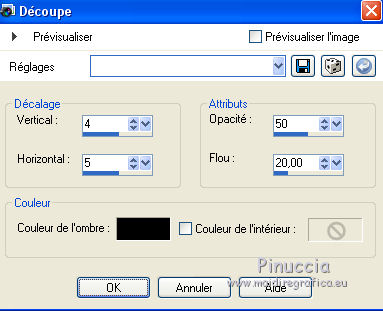
21. Sélections>Modifier>Sélectionner les bordures de la sélection, comme précédemment.
Remplir  avec la couleur #848484 avec la couleur #848484  . .
Sélections>Désélectionner tout.
À ce point vous devriez avoir ce-ci.
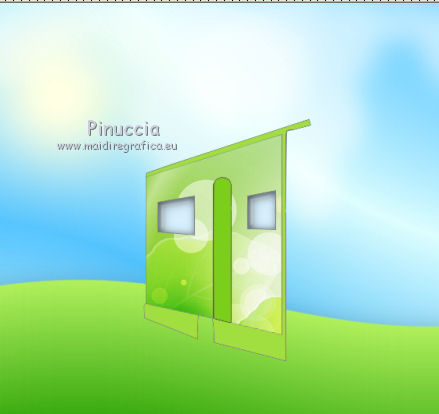
22. Calques>Nouveau calque raster.
Sélections>Charger/Enregistrer une sélection>Charger à partir d'un canal Alpha.
Ouvrir le menu des sélections et charger la sélection car-5-regis.
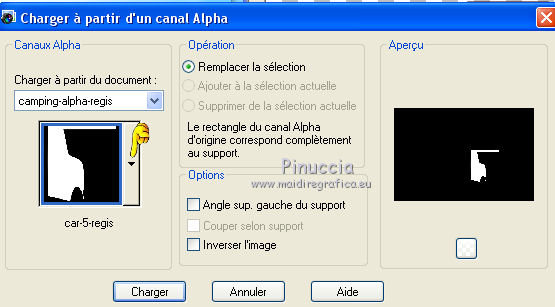
Remplir  avec la couleur #a0df40 avec la couleur #a0df40 
23. Sélections>Modifier>Sélectionner les bordures de la sélection, comme précédemment.
Remplir  avec la couleur #848484 avec la couleur #848484  . .
Sélections>Désélectionner tout.
24. la selezione 6 non c'è
Calques>Nouveau calque raster.
Sélections>Charger/Enregistrer une sélection>Charger à partir d'un canal Alpha.
Ouvrir le menu des sélections et charger la sélection car-7-regis.

Changer les règlages du motif.

Remplir  la sélection avec le motif. la sélection avec le motif.
25. Sélections>Modifier>Sélectionner les bordures de la sélection, comme précédemment.
Remplir  avec la couleur #848484 avec la couleur #848484  . .
Sélections>Désélectionner tout.
26. Calques>Nouveau calque raster.
Sélections>Charger/Enregistrer une sélection>Charger à partir d'un canal Alpha.
Ouvrir le menu des sélections et charger la sélection car-8-regis.
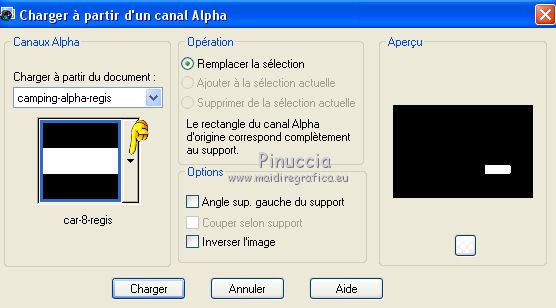
Remplir  la sélection avec le motif. la sélection avec le motif.
27. Sélections>Modifier>Sélectionner les bordures de la sélection.
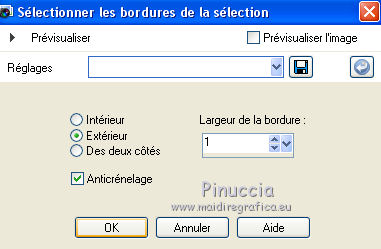
attention Calques>Nouveau calque raster.
Remplir  avec la couleur #848484 avec la couleur #848484  . .
Sélections>Désélectionner tout.
Calques>Agences>Déplacer vers le bas.
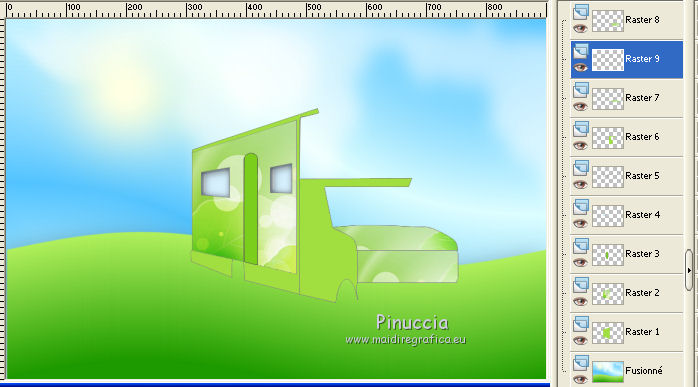
28. Vous positionner sur le calque du haut de la pile.
Calques>Fusionner>Fusionner le calque de dessous.
Résultat à ce point.
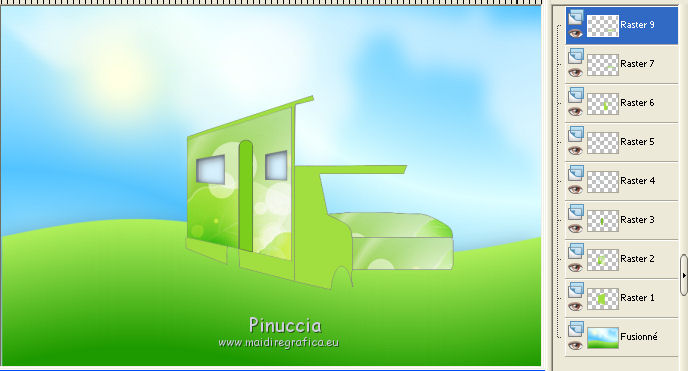
29. Calques>Nouveau calque raster.
Sélections>Charger/Enregistrer une sélection>Charger à partir d'un canal Alpha.
Ouvrir le menu des sélections et charger la sélection car-9-regis.
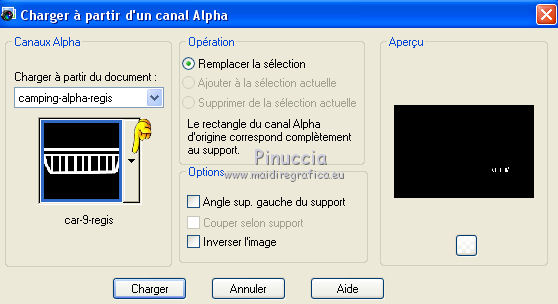
Remplir  avec la couleur #848484 avec la couleur #848484  . .
30. Effets>Effets 3D>Biseautage intérieur.
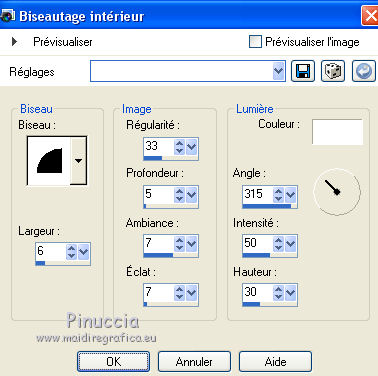
Sélections>Désélectionner tout.
Placer le calque en mode Multiplier.
31. Calques>Nouveau calque raster.
Sélections>Charger/Enregistrer une sélection>Charger à partir d'un canal Alpha.
Ouvrir le menu des sélections et charger la sélection car-10-regis.
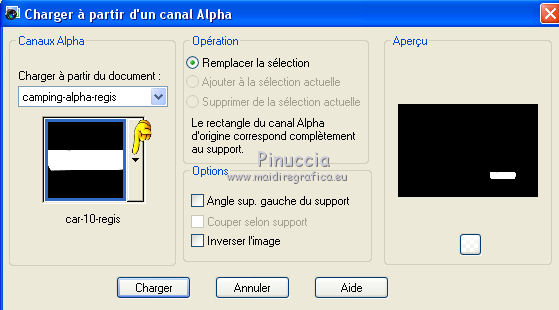
32. Placer en avant plan la couleur blanche #ffffff,
et en arrière plan la couleur #848484  . .
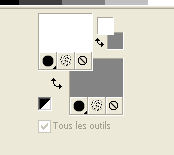
Préparer un dégradé de premier plan/arrière plan.
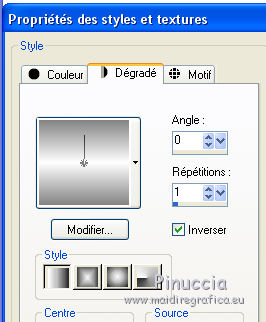
Remplir  la sélection du dégradé. la sélection du dégradé.
33. Calques>Nouveau calque raster.
Effets>Effets 3D>Découpe, comme précédemment.
Sélections>Désélectionner tout.
34. Calques>Nouveau calque raster.
Sélections>Charger/Enregistrer une sélection>Charger à partir d'un canal Alpha.
Ouvrir le menu des sélections et charger la sélection car-11-regis.
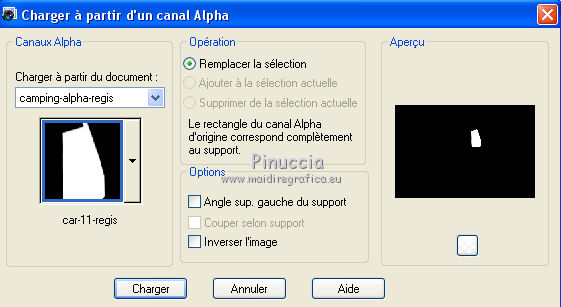
Remplir  avec la couleur #a0df40 avec la couleur #a0df40 
Effets>Modules Externes>Adjust – Variations
un clic sur Original, un clic sur Darker et ok.
Sélections>Modifier>Sélectionner les bordures de la sélection.
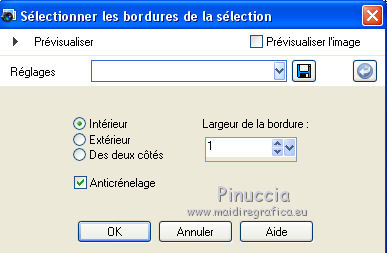
Remplir  la sélection avec la couleur #848484 la sélection avec la couleur #848484  . .
Sélections>Désélectionner tout.
35. Calques>Nouveau calque raster.
Sélections>Charger/Enregistrer une sélection>Charger à partir d'un canal Alpha.
Ouvrir le menu des sélections et charger la sélection car-12-regis.

Remplir  la sélection avec le motif. la sélection avec le motif.
Sélections>Modifier>Sélectionner les bordures de la sélection, comme précédemment.
Remplir  avec la couleur #848484 avec la couleur #848484  . .
Sélections>Désélectionner tout.
36. Calques>Nouveau calque raster.
Sélections>Charger/Enregistrer une sélection>Charger à partir d'un canal Alpha.
Ouvrir le menu des sélections et charger la sélection car-13-regis.

Remplir  avec la couleur #265f08 avec la couleur #265f08 
Sélections>Désélectionner tout.
37. Calques>Nouveau calque raster.
Sélections>Charger/Enregistrer une sélection>Charger à partir d'un canal Alpha.
Ouvrir le menu des sélections et charger la sélection car-14-regis.
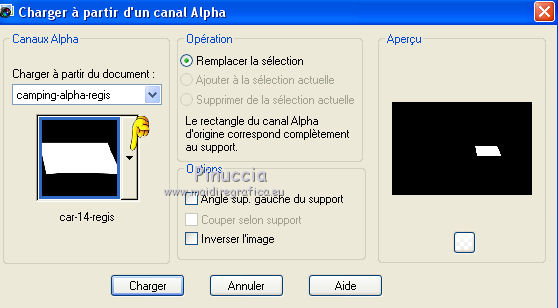
Effets>Modules Externes>Alien Skin Eye Candy 5 Impact - Glass.
Sélectionner le preset regis-camping-glass et ok.
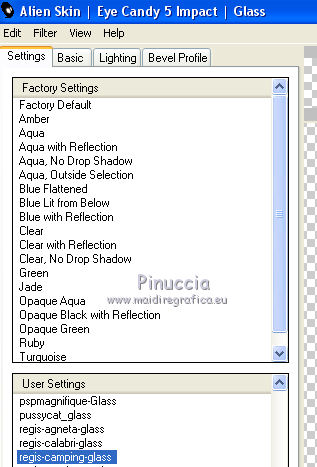
Voici les settages.
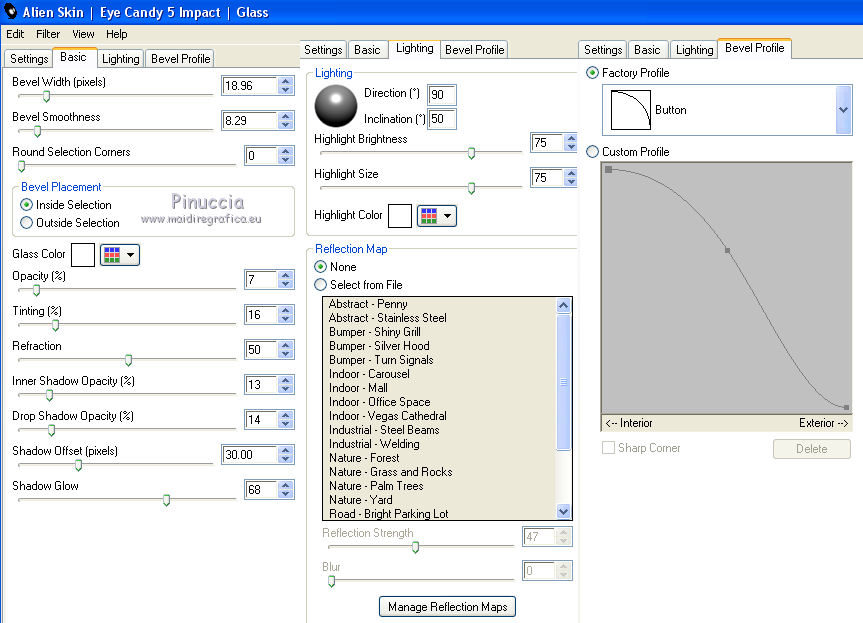
Sélections>Modifier>Sélectionner le bordures de la sélection.
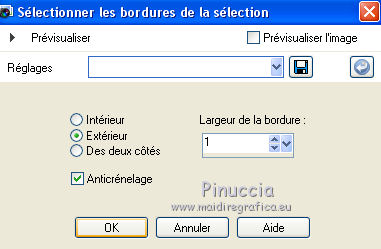
Remplir  avec la couleur #848484 avec la couleur #848484 
Sélections>Désélectionner tout.
38. Calques>Nouveau calque raster.
Sélections>Charger/Enregistrer une sélection>Charger à partir d'un canal Alpha.
Ouvrir le menu des sélections et charger la sélection car-15-regis.

Remplir  avec la couleur #d7f1fe avec la couleur #d7f1fe 
Effets>Modules Externes>Alien Skin Eye Candy 5 Impact - Glass.
Preset regis-camping-glass.
Sélections>Modifier>Sélectionner les bordures de la sélection, comme précédemment.
Remplir  avec la couleur #848484 avec la couleur #848484 
Sélections>Désélectionner.
Déplacer  ce calque un peu plus en bas. ce calque un peu plus en bas.
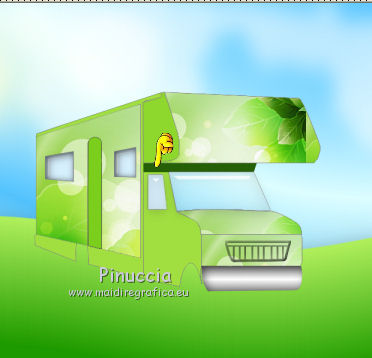
39. Calques>Nouveau calque raster.
Sélections>Charger/Enregistrer une sélection>Charger à partir d'un canal Alpha.
Ouvrir le menu des sélections et charger la sélection car-16-regis.

Remplir  avec la couleur #848484 avec la couleur #848484 
Sélections>Modifier>Sélectionner les bordures de la sélection, comme précédemment.
Remplir  avec la couleur noire #000000. avec la couleur noire #000000.
Sélections>Désélectionner.
Positionner  bien le calque. bien le calque.
Déplacer ce calque sous Raster 9.
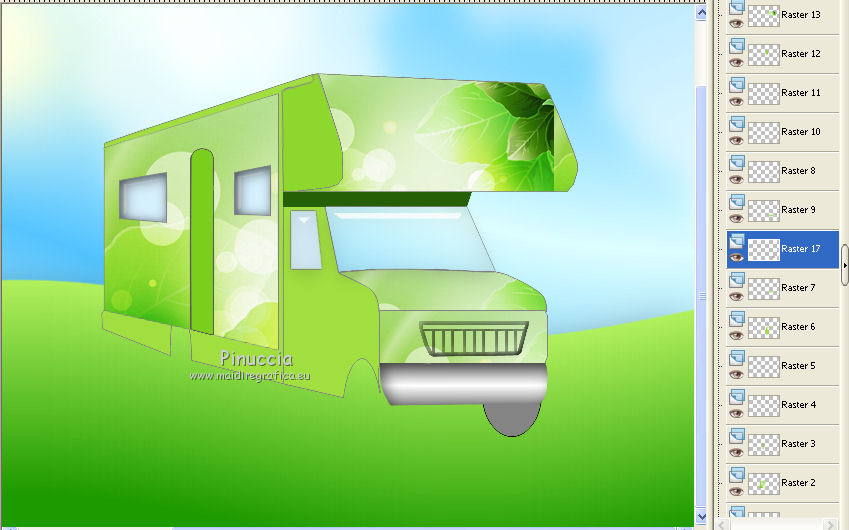
40. Vous positionner sur le calque du haut de la pile.
Activer le tube reifen-vorne, Édition>Copier.
Revenir sur votre travail et Édition>Coller comme nouveau calque.
Positionner  bien le tube. bien le tube.

41. Activer le tube reifen-hinten - Édition>Copier.
Revenir sur votre travail et Édition>Coller comme nouveau calque.
Positionner  bien le tube. bien le tube.

42. Activer le tube leiste-regis – Édition>Copier.
Revenir sur votre travail et Édition>Coller comme nouveau calque.
Positionner  bien le tube. bien le tube.

43. Activer le tube spiegel - Édition>Copier.
Revenir sur votre travail et Édition>Coller comme nouveau calque.
Positionner  bien le tube. bien le tube.

dans le matériel vous trouvez les glasses en blanc, de façon que vous pouvez changer la couleur à votre convenance
44. Activer le tube kante - Édition>Copier.
Revenir sur votre travail et Édition>Coller comme nouveau calque.
Positionner  bien le tube sur la porte du Camper. bien le tube sur la porte du Camper.

Déplacer ce calque sous le calque Raster 15.
45. Vous positionner sur le calque du haut de la pile.
Activer le tube scheinwerfer - Édition>Copier.
Revenir sur votre travail et Édition>Coller comme nouveau calque.
Positionner  bien le tube. bien le tube.

46. Calques>Nouveau calque raster.
Sélections>Charger/Enregistrer une sélection>Charger à partir d'un canal Alpha.
Ouvrir le menu des sélections et charger la sélection car-17-regis.

Remplir  avec la couleur #265f08 avec la couleur #265f08 
Sélections>Désélectionner tout.
47. Activer le tube deko-camping – Édition>Copier.
Revenir sur votre travail et Édition>Coller comme nouveau calque.
Déplacer  le tube comme ci-dessous. le tube comme ci-dessous.

Activer le tube griff – Édition>Copier.
Revenir sur votre travail et Édition>Coller comme nouveau calque.
Déplacer  le tube comme ci-dessous. le tube comme ci-dessous.

Assurez-vous que tout soit bien positionné...
Fermer le calque du bas de la pile,
et rester positionné sur un des calques visibles.
Calques>Fusionner>Calques visibles.
Image>Redimensionner, à 85%, redimensionner tous les calques décoché.
Re-ouvrir le calque de fond et rester positionné sur le calque du Camper.
Positionner  le calque à votre convenance. le calque à votre convenance.
48. Effets>Modules Externes>Alien Skin Eye Candy 5 Impact - Perspective Shadow.
Preset regis-camping-shadow.
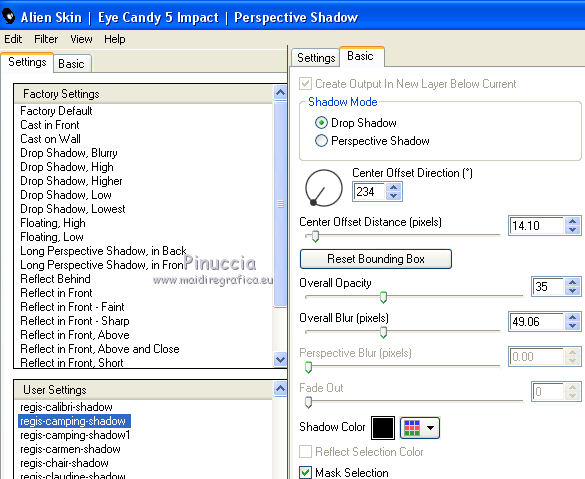
Effets>Modules Externes>Alien Skin Eye Candy 5 Impact - Perspective Shadow.
sélectionner le preset regis-camping-shadow1 et ok.
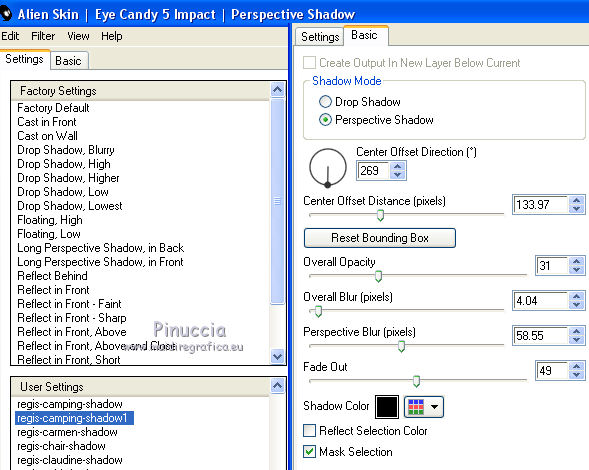
49. Activer le tube countryborder21-cd – Édition>Copier.
Revenir sur votre travail et Édition>Coller comme nouveau calque.
Image>Redimensionner, à 85%, redimensionner tous les calques décoché.
Déplacer  le tube à gauche. le tube à gauche.
Effets>Effets 3D>Ombre portée, couleur noire #000000.
Déplacer ce calque sous le calque du Camper.

50. Vous positionner sur le calque du haut de la pile.
Activer le tube ccd-at084 – Édition>Copier.
Revenir sur votre travail et Édition>Coller comme nouveau calque.
Déplacer  le tube en bas à gauche. le tube en bas à gauche.
Effets>Effets 3D>Ombre portée, couleur noire #000000.

51. Activer le tube clipart_men05_jazzl – Édition>Copier.
Revenir sur votre travail et Édition>Coller comme nouveau calque.
Déplacer  à votre convenance, ou voir mon exemple. à votre convenance, ou voir mon exemple.
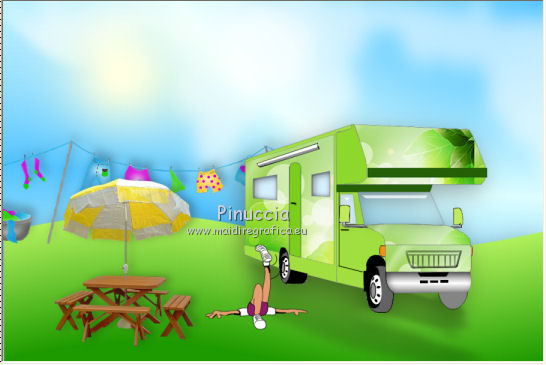
Effets>Effets 3D>Ombre portée, comme précédemment.
52. Activer le tube bbq01 – Édition>Copier.
Revenir sur votre travail et Édition>Coller comme nouveau calque.
Image>Redimensionner, à 35%, redimensionner tous les calques décoché.
Déplacer  à droite. à droite.

Effets>Effets 3D>Ombre portée, comme précédemment.
53. Activer le tube Yoka-Cartoons-Kippie130807 – Édition>Copier.
Revenir sur votre travail et Édition>Coller comme nouveau calque.
Image>Redimensionner, une fois à 35% et une fois à 50%, redimensionner tous les calques décoché.
Réglage>Netteté>Netteté.
Déplacer  le tube sur le camper. le tube sur le camper.
Effets>Effets 3D>Ombre portée, comme précédemment.
54. Activer le tube Mig&Meg06_tubed_bykika – Édition>Copier.
Revenir sur votre travail et Édition>Coller comme nouveau calque.
Image>Redimensionner, à 55%, redimensionner tous les calques décoché.
Déplacer  à votre convenance, ou voir mon exemple. à votre convenance, ou voir mon exemple.

Effets>Effets 3D>Ombre portée, comme précédemment.
55. Image>Ajouter des bordures, 1 pixel, symétrique, couleur noire #000000.
Édition>Copier.
56. Sélections>Sélectionner tout.
Image>Ajouter des bordures, symétrique décoché, couleur blanche #ffffff.
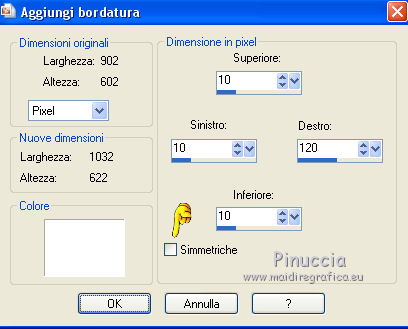
Sélections>Inverser.
Édition>Coller dans la sélection.
57. Réglage>Flou>Flou radial.
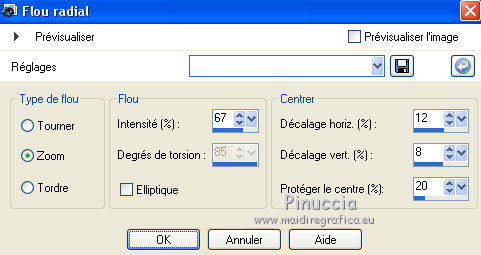
58. À nouveau Sélections>Inverser.
Effets>Effets 3D>Ombre portée, comme précédemment.
Sélections>Désélectionner tout.
59. Activer le tube Shay-PinupBomshells-Sassydeb – Édition>Copier.
Revenir sur votre travail et Édition>Coller comme nouveau calque.
Déplacer  le tube à droite. le tube à droite.
Effets>Effets 3D>Ombre portée, comme précédemment.
60. Image>Ajouter des bordures, 1 pixel, symétrique, couleur noire #000000.
Sélections>Sélectionner tout.
Image>Ajouter des bordures, 10 pixels, symétrique, couleur blanche #ffffff.
61. Effets>Effets 3D>Ombre portée, comme précédemment.
Sélections>Désélectionner tout.
62. Image>Redimensionner - 950 pixels de largeur - redimensionner tous les calques coché.
Signer votre travail et enregistrer en jpg.

Vos versions. Merci

Alain
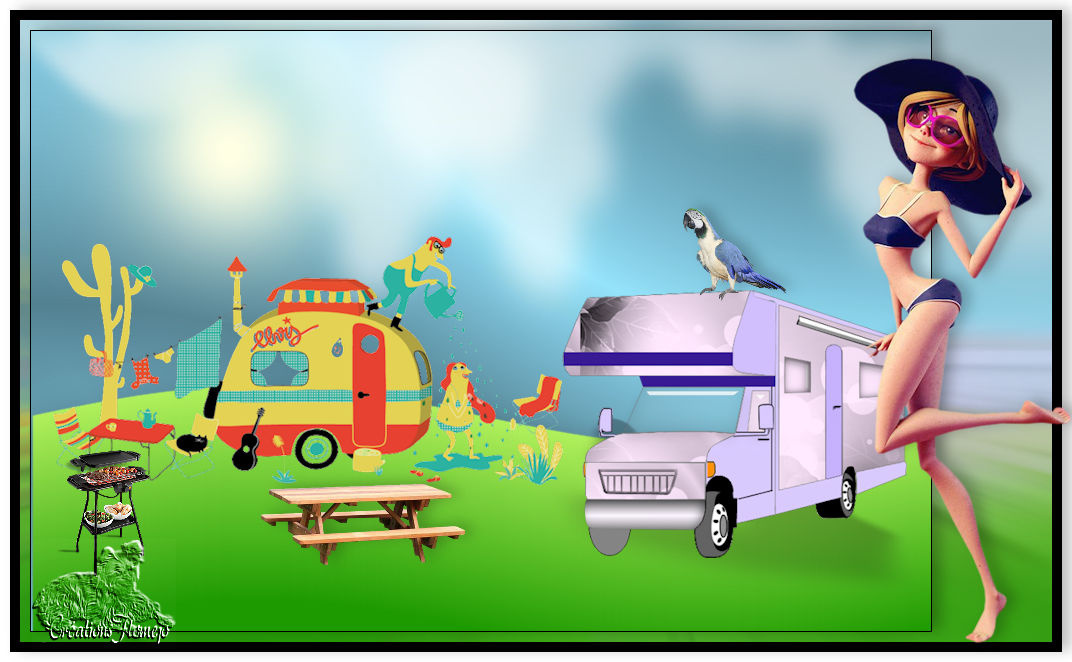
Denise

Si vous avez des problèmes, ou des doutes, ou vous trouvez un link modifié, ou seulement pour me dire que ce tutoriel vous a plu, vous pouvez m'écrire.
5 Mars 2015
|


